关于系统
Cisco Business Dashboard 中的“系统”选项可用于管理平台的运行。
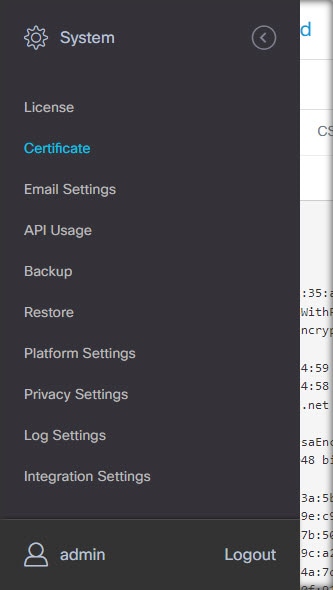
该部分分为以下几个页面:
|
页面名称 |
页面功能 |
|---|---|
|
许可 |
管理 Dashboard 的软件许可。 |
|
证书 |
管理 Dashboard 的安全证书。 |
|
邮件设置 |
设置邮件并管理设置。 |
|
API 使用情况 |
监控 Cisco Business Dashboard API 的使用。 |
|
备份 |
备份 Dashboard 的配置和其他数据。 |
|
恢复 |
恢复 Dashboard 的配置和其他数据。 |
|
平台设置 |
管理 Dashboard 的网络配置。 |
|
隐私设置 |
控制可与思科共享的数据。 |
|
日志设置 |
更改 Dashboard 的日志设置。 |
|
本地 Probe |
管理 Dashboard 上托管的 Probe。 |
|
集成设置 |
管理 Cisco Business Dashboard 与外部应用的集成。 |
 注 |
这些页面仅对管理员可用。 |
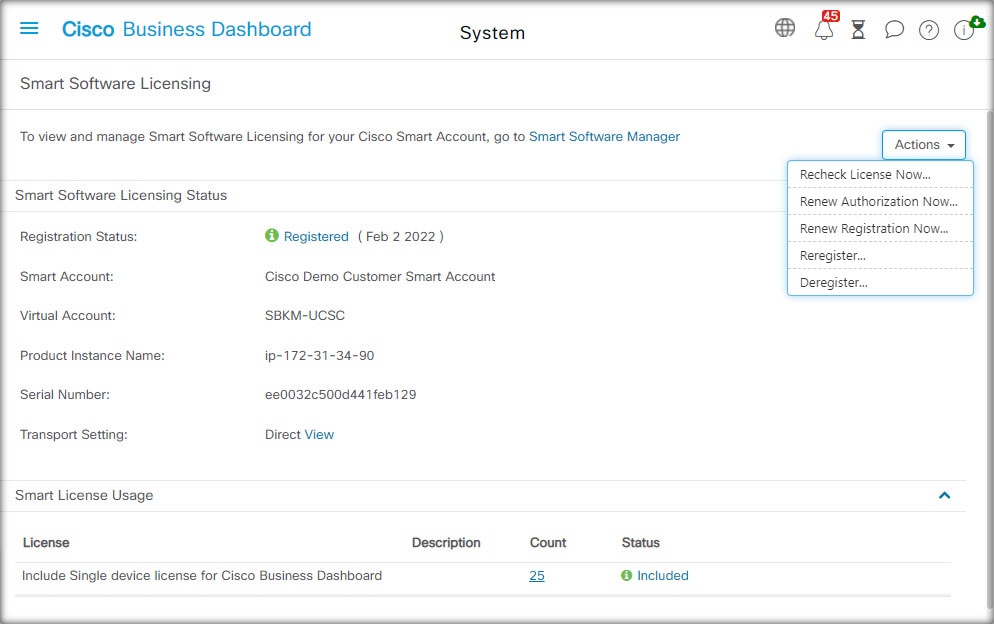
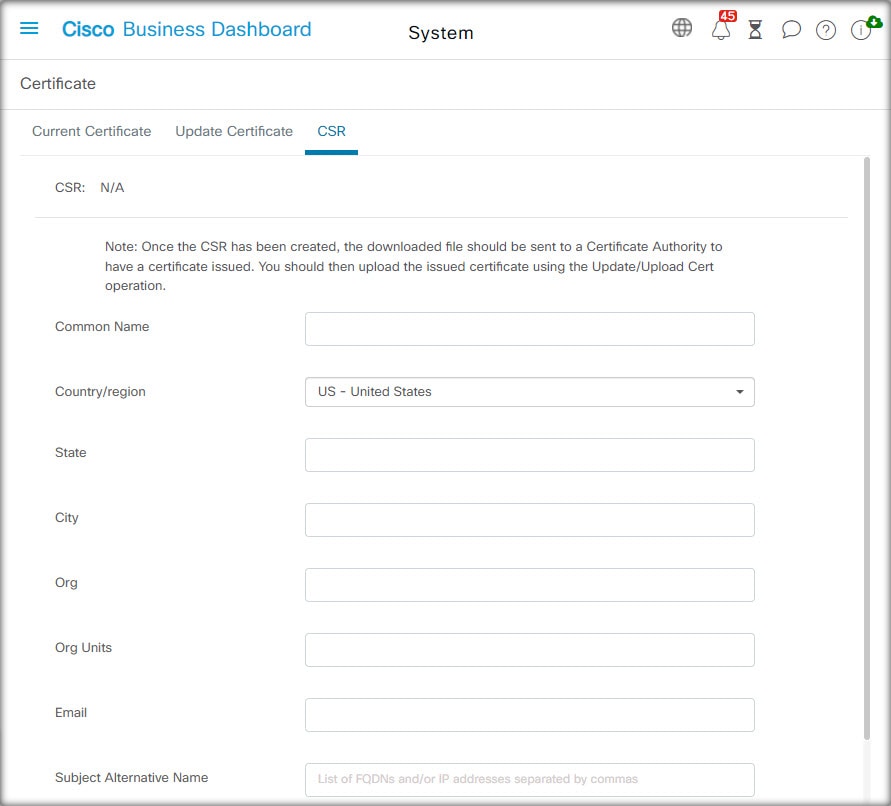
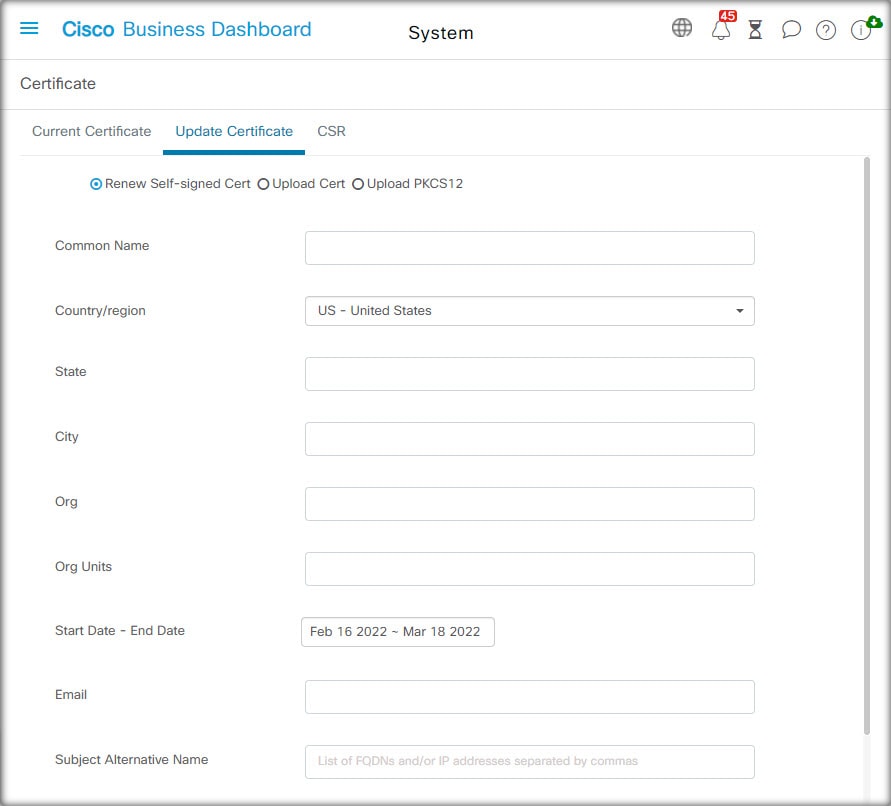
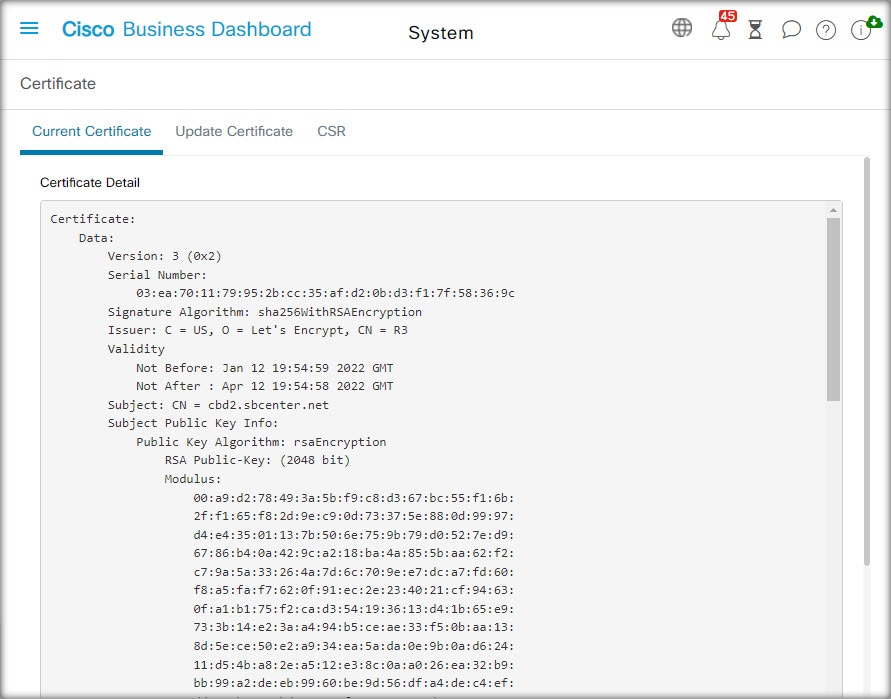
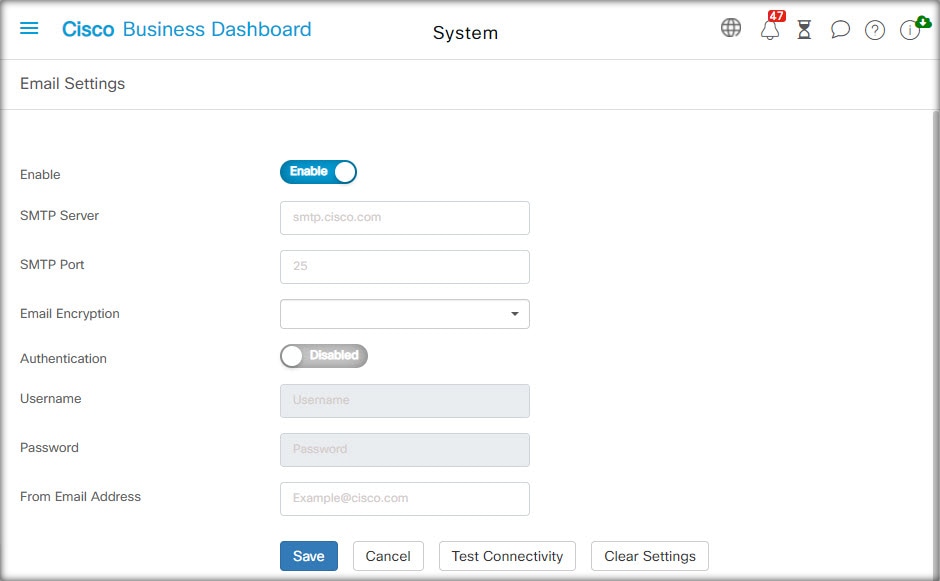
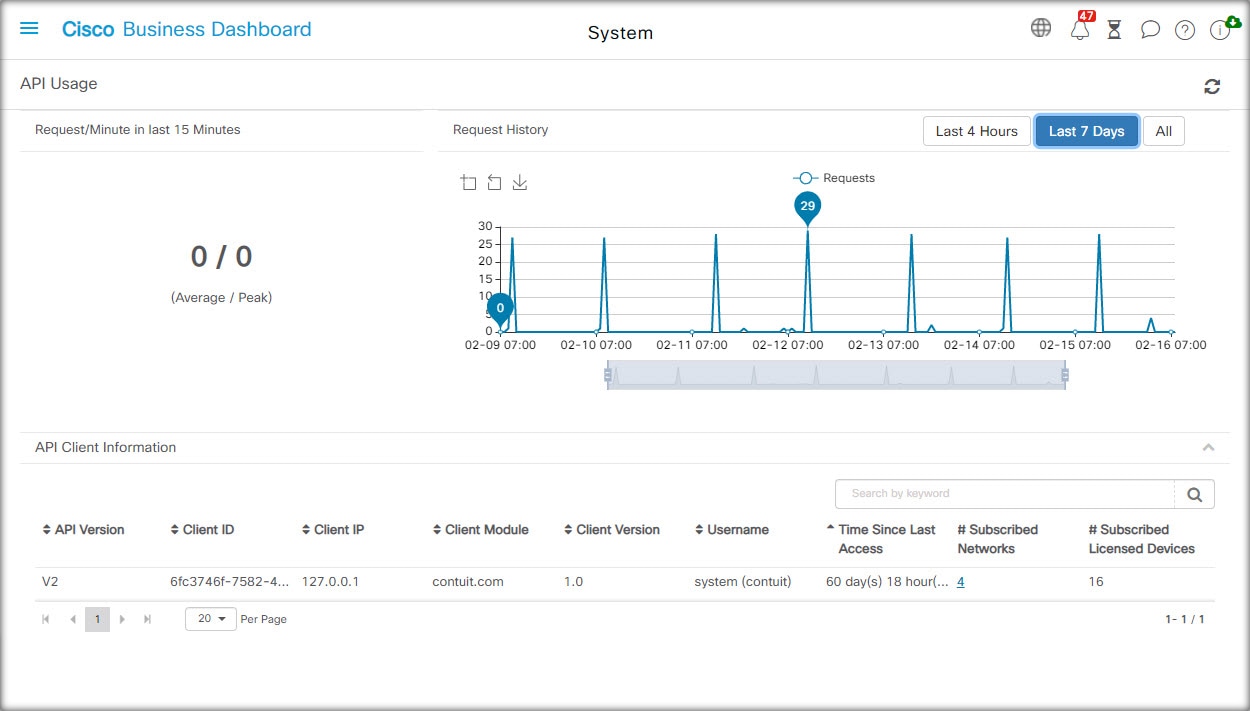
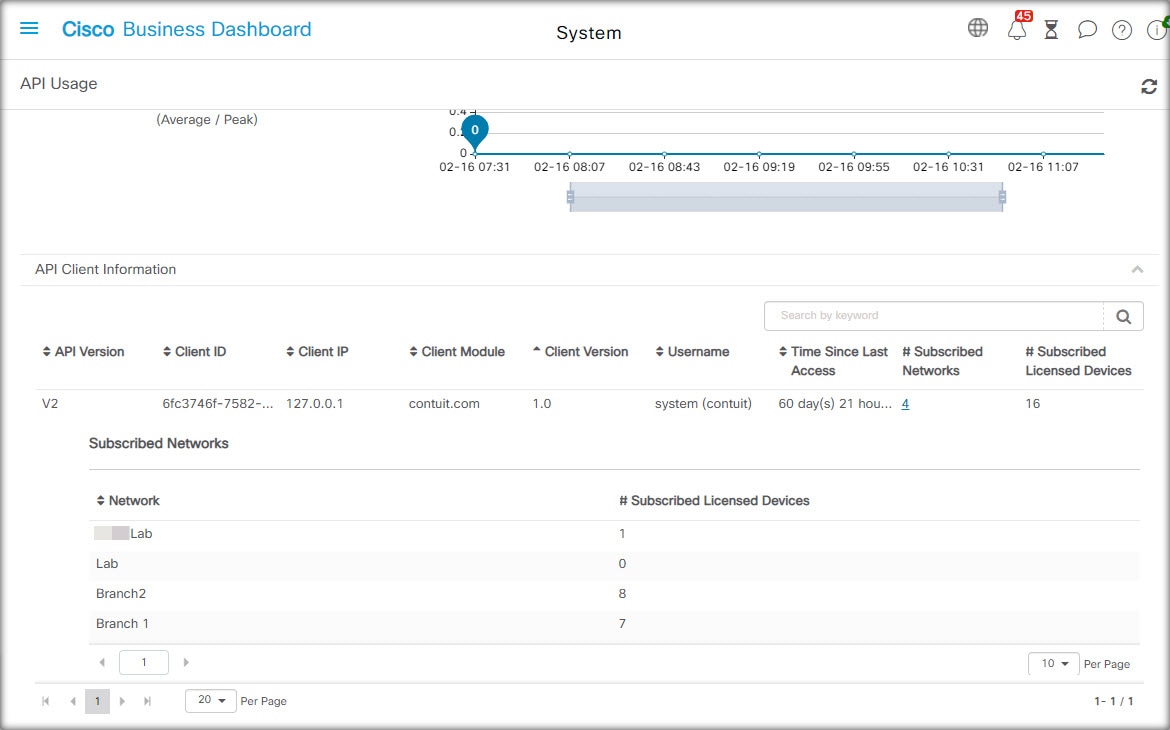
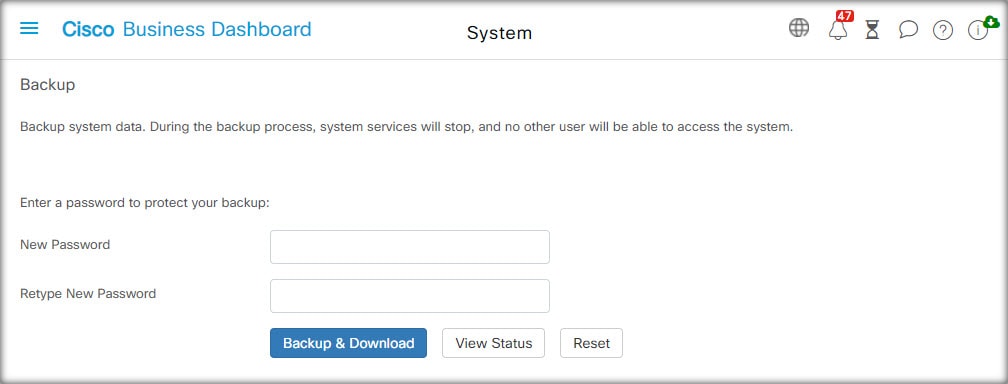
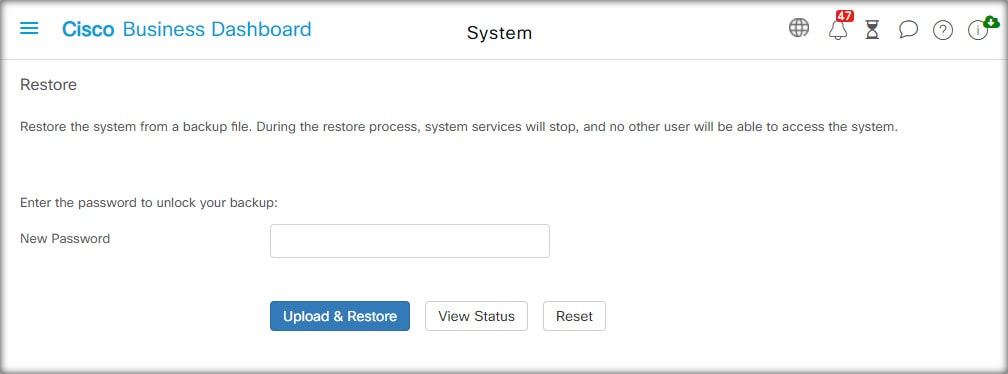
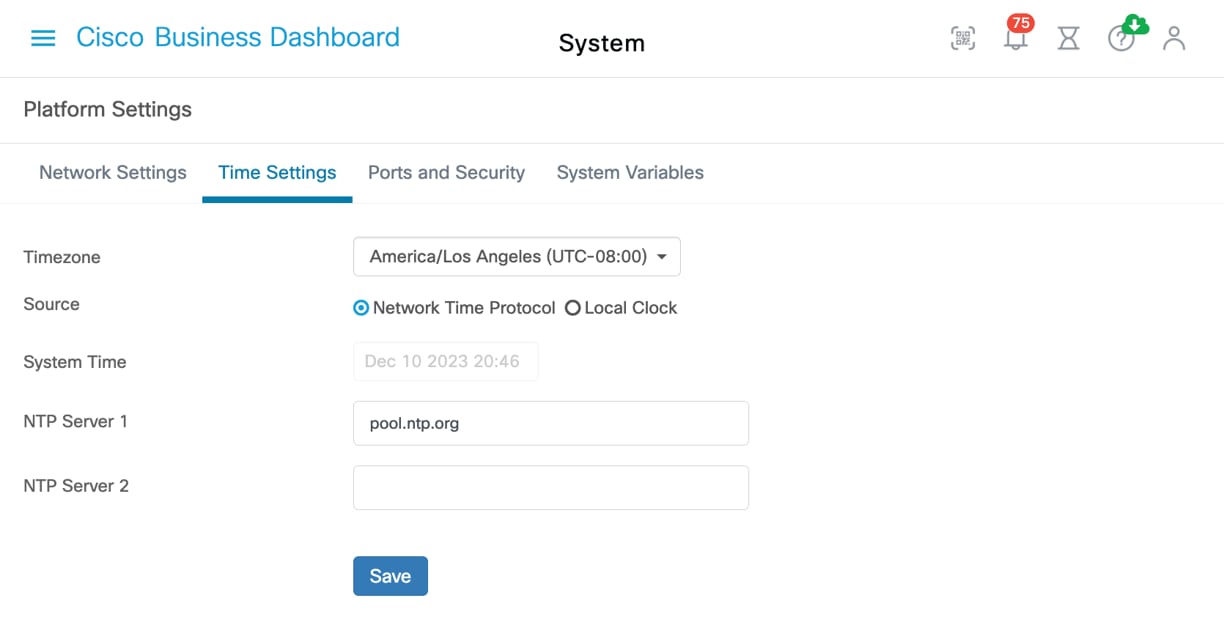
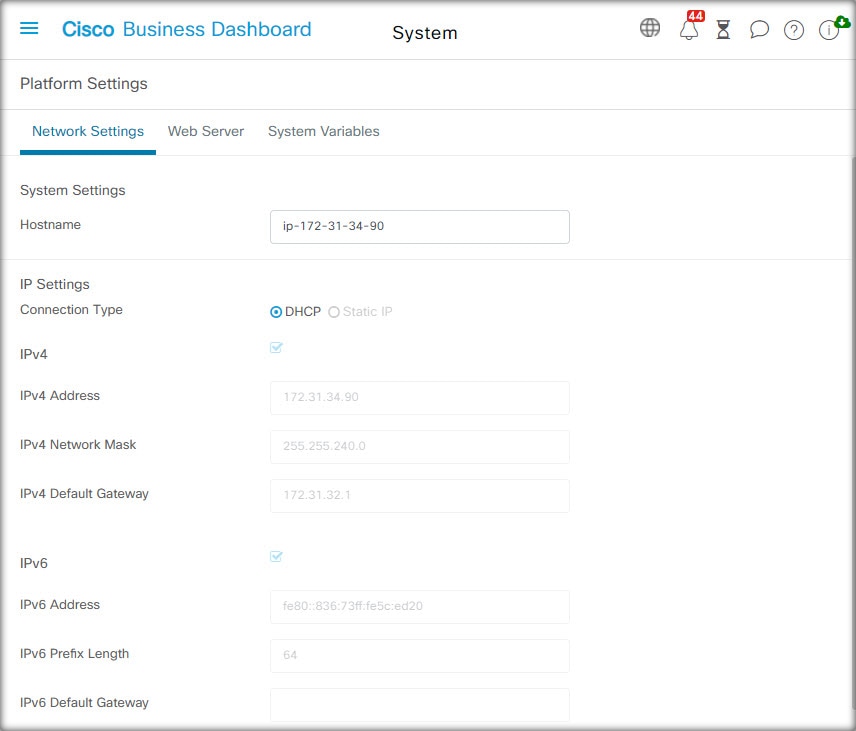
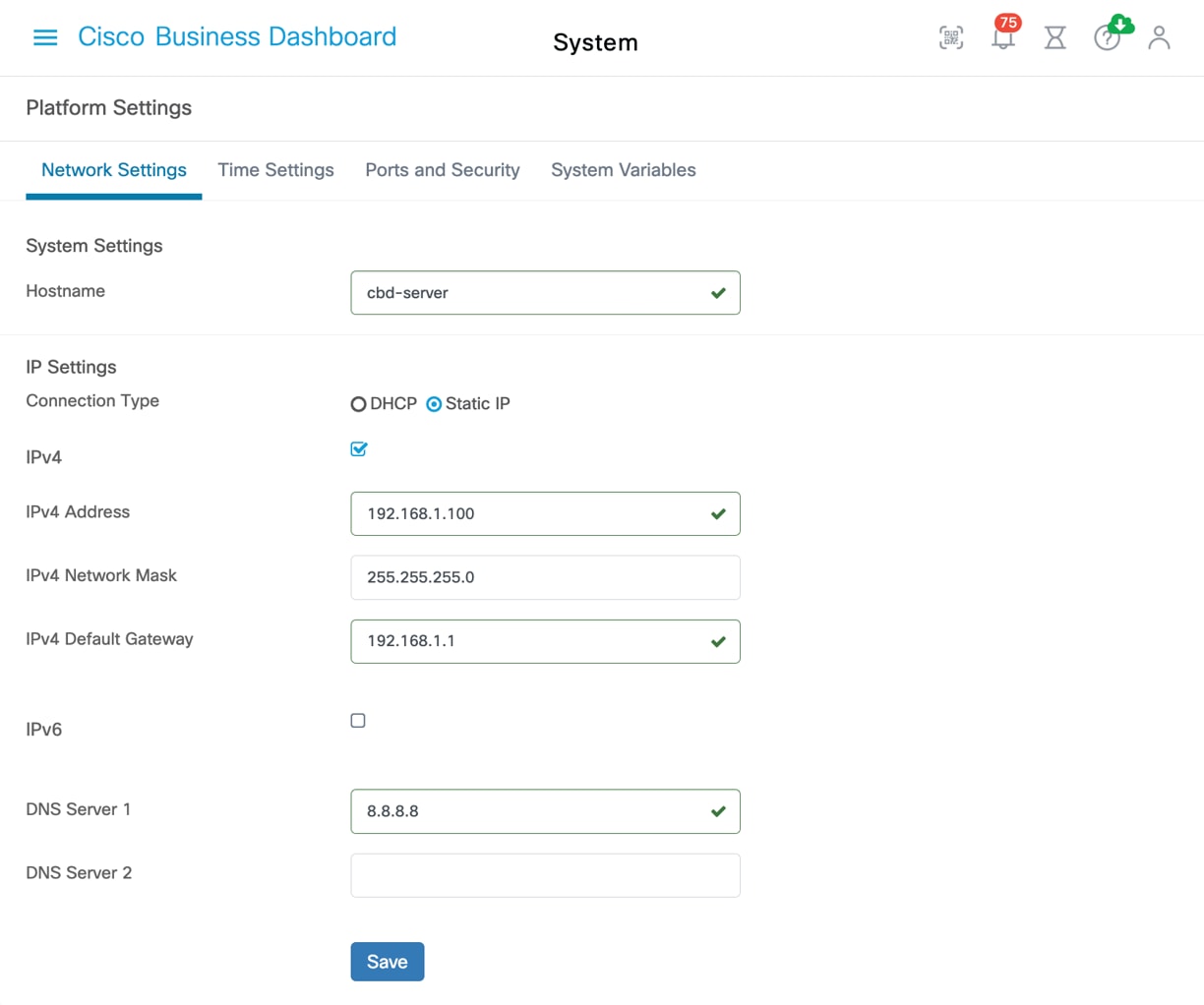
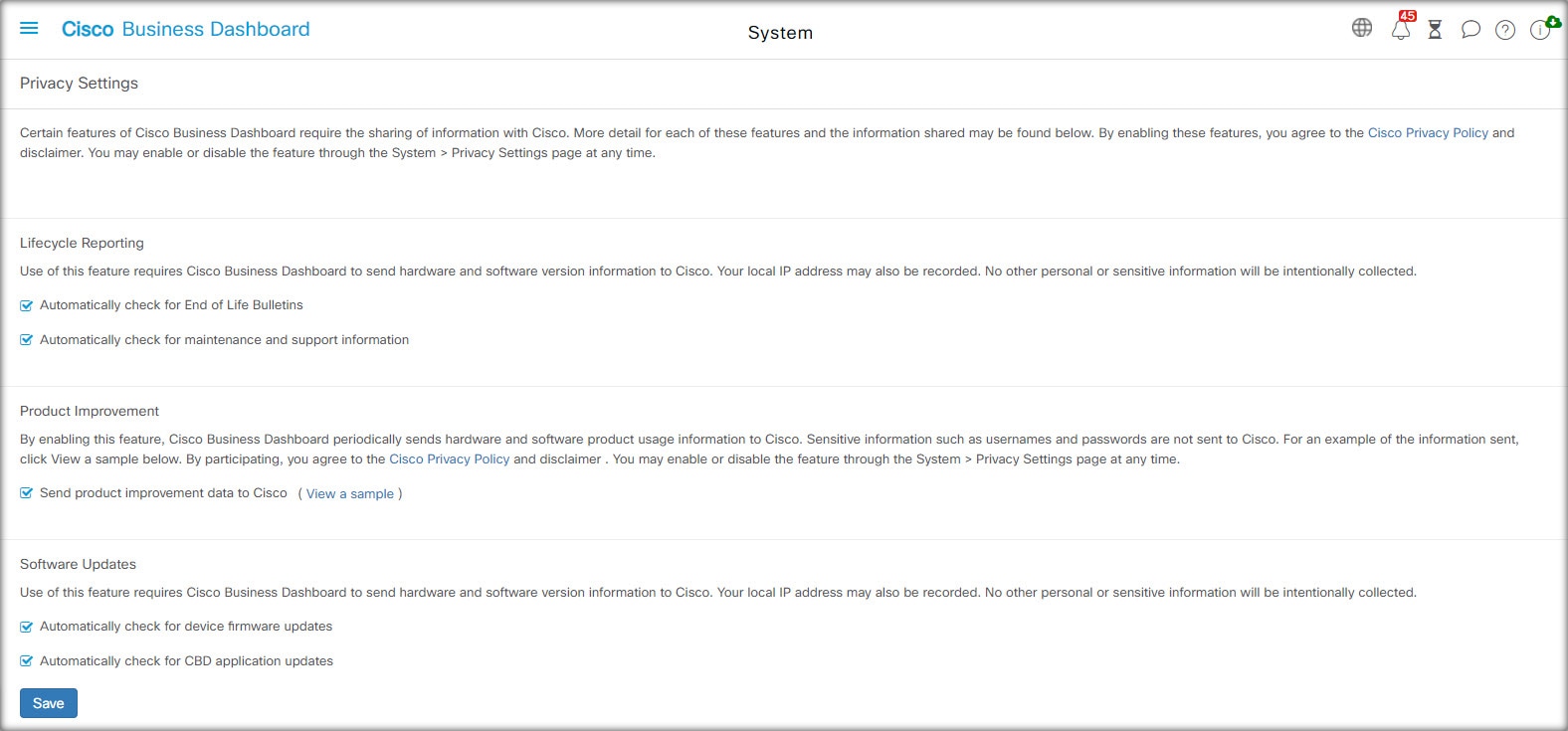
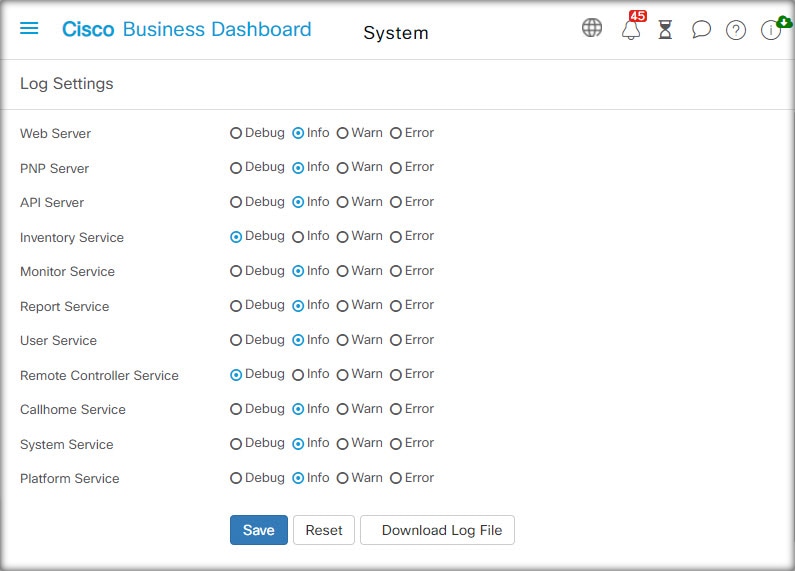
 反馈
反馈